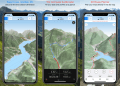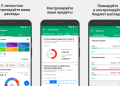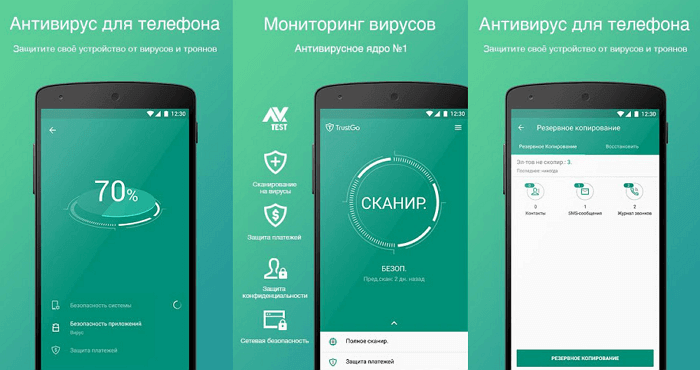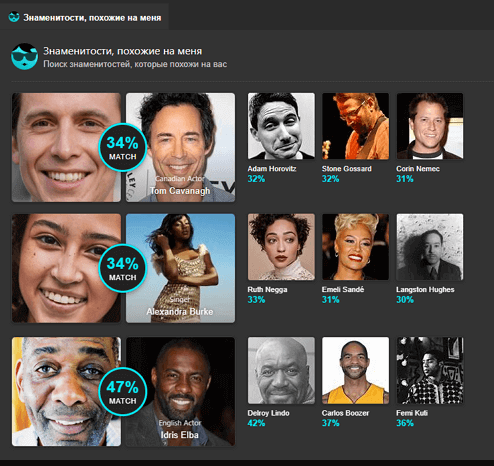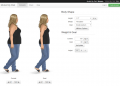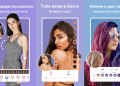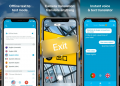Користувач зазвичай торкається сенсорного екрана телефону сотні разів на день. Враховуючи крихкість конструкції з тонкою скляною панеллю, немає нічого дивного, що вихід з ладу тачскріна – одна з найпоширеніших несправностей смартфонів та планшетів.
Однак проблеми з екраном далеко не завжди пов'язані з виходом з ладу електронних компонентів. Якщо тачскрин часто не відгукується або повністю втратив працездатність, можна спробувати виправити проблему самостійно, перш ніж звертатися за допомогою до фахівців сервісного центру. Розглянемо кілька способів можливого вирішення проблеми.
Чи дійсно пошкоджений екран?
Насамперед потрібно з'ясувати, чи маємо ми справу з програмним збоєм або апаратною поломкою. Щоб виключити проблеми з програмним забезпеченням, спробуйте виконати наведені нижче дії.
Проведіть діагностику
У магазині Play Store ви знайдете чимало програм для діагностики дисплея. З їхньою допомогою в багатьох випадках можна з'ясувати, що саме не так із сенсорним екраном. Рекомендуємо спробувати програму Display Tester, досить простий та ефективний інструмент діагностики програмних збоїв та апаратних несправностей дисплея в цілому та сенсорного екрану зокрема.
Завантажте та запустіть програму Display Tester, потім перейдіть на вкладку Tests. Тут можна перевірити цілу низку аспектів, включаючи наявність або відсутність битих пікселів та вигоряння на екранах OLED, коректність застосування параметрів кольору, стан сенсорних панелей та багато іншого.
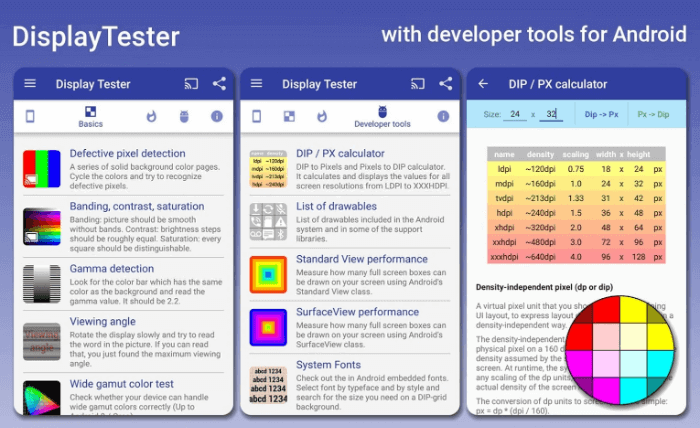
Якщо результати всіх тестів позитивні, швидше за все, проблема полягає в програмному забезпеченні від сторонніх розробників. Перевірте нещодавно встановлені програми. Якщо не допоможе, спробуйте скинути телефон до заводських налаштувань.
Перезавантажте телефон
Може здатися, що перезавантаження не вирішиться настільки складне завдання. Однак цей спосіб найчастіше ефективніший, ніж зазвичай заведено думати. Під час перезавантаження всі фонові служби зупиняються, а потім знову запускаються. Якщо сенсорний екран телефону або планшета не працює через програмний збій, ймовірність повного відновлення працездатності після перезавантаження досить велика.
Натисніть та утримуйте кнопку живлення. У меню виберіть пункт «Перезавантажити», якщо у вас є така можливість. Якщо сенсор зовсім не реагує на дотик, і вибрати опцію перезавантаження не виходить, утримуйте кнопку Power кілька секунд, щоб повністю вимкнути смартфон, а потім увімкніть його натисканням на ту ж кнопку Power.
Завантажтеся у безпечному режимі
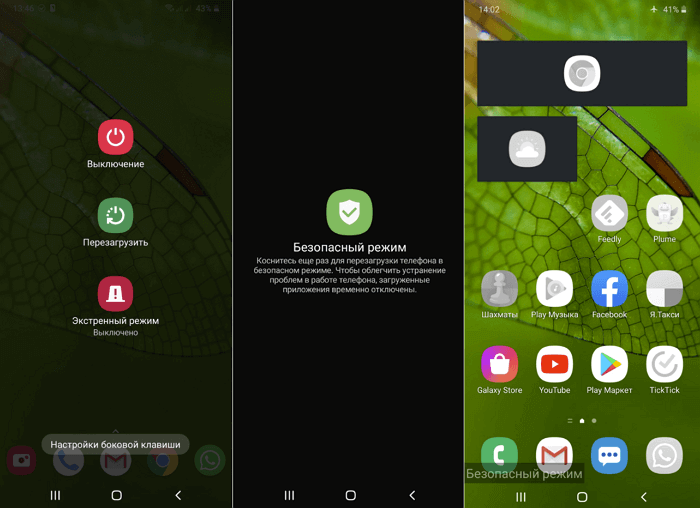
У безпечному режимі запускаються лише програми, які були встановлені на телефоні виробником. Встановлені вами послуги та програми працювати не будуть. Якщо дисплей пристрою нормально функціонує в безпечному режимі, то, швидше за все, проблема полягає в додатку від сторонніх розробників.
Щоб увійти в безпечний режим, на більшості нових мобільних пристроїв з Android потрібно натиснути та утримувати кнопку живлення до появи меню вимкнення. При утриманні пальця на пункті "Вимкнути живлення" з'явиться запрошення входу в безпечний режим.
Щоб вийти з безпечного режиму, повторіть процедуру до появи меню вимкнення, а потім натисніть «Перезавантажити». Якщо сенсорний екран повністю не працездатний, у вас може вийти ні вибрати відповідний пункт меню, ні завантажити пристрій у безпечному режимі. У цьому випадку є сенс підключити до телефону зовнішню клавіатуру та мишу, хоча б як тимчасовий захід до звернення до сервісного центру.
Видаліть захисну плівку
Так, захисна плівка може захистити дисплей від подряпин та інших незначних механічних пошкоджень, проте захисний пластик або скло також можуть перешкоджати передачі сигналу на сенсорну панель при дотику. В результаті сенсори можуть або реагувати на дотики з великою затримкою, або якщо сигнал не проходить, не реагувати взагалі.
Якщо до недавнього часу сенсор працював нормально, видаліть захисний екран. Звичайно, далеко не факт, що проблема усунеться, проте спробувати варто. У будь-якому випадку чутливість екрану, напевно, підвищиться.
Оптимізуйте час відгуку
Якщо сенсорний екран працює, але повільно реагує на дотики, проблему можна спробувати вирішити за допомогою програми Touchscreen Repair.
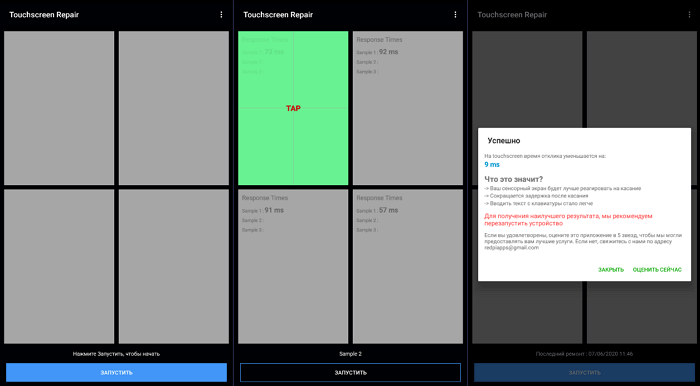
Ця програма може зробити калібрування екрану та зменшити час відгуку. Програма попросить вас торкнутися екрану в кількох місцях, після чого виставить оптимальну затримку з огляду на особливості телефону.
Ефективність Touchscreen Repair залежить від моделі телефону та виробника. У деяких виробників параметри чутливості за замовчуванням вже близькі до оптимальних значень. І тут ефект буде мінімальним. Однак спробувати все одно варто, особливо якщо не допомогло нічого з перерахованого вище.
Керуйте телефоном за допомогою голосу
Керувати смартфоном можна без сенсорного екрана. Технології керування мобільними пристроями за допомогою голосу, жестів та міміки спочатку розроблялися для користувачів з обмеженими можливостями, але вони можуть стати тимчасовою альтернативою сенсорному вводу.
Для Android розроблено чимало додатків, що дозволяють повноцінно здійснювати навігацію пристрою за допомогою голосу, жестів і міміки. Щоправда, можливість встановлення цих програм безпосередньо залежить від працездатності сенсорного екрана. Якщо ви зможете встановити відповідне програмне забезпечення безпосередньо або через веб-інтерфейс Google Play, можете тимчасово відключити сенсорний екран, поки не знайдете причину проблеми.
Voice Access
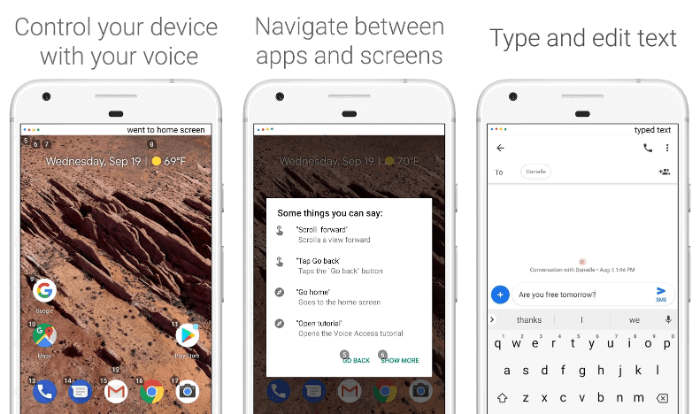
Voice Access – програма від Google, яка розуміє голосові команди користувача та вміє виконувати команди майже всім діям, які можна виконати на екрані. Наприклад, замість того, щоб торкатися іконки для запуску програми, вам знадобиться лише назвати відповідну цифру.
Voice Access зіставляє певні дії певним фразам. Наприклад, достатньо сказати "screen down", щоб прокрутити сторінку вниз, або "go back", щоб повернутися назад.
Eva Facial Mouse
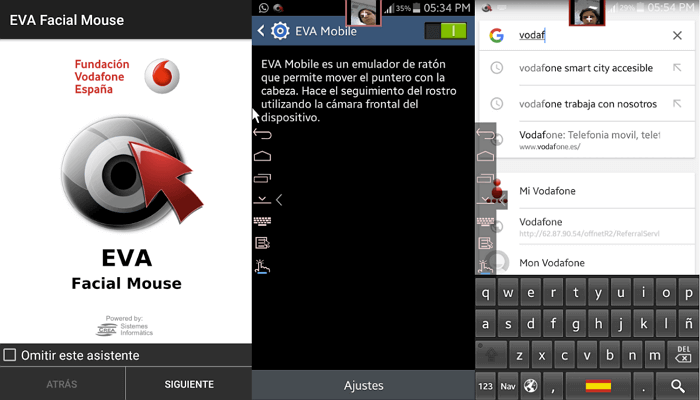
Eva Facial Mouse додає до системи віртуальний курсор, керований рухами голови. Щоб перемістити курсор, досить просто повернути голову у потрібний бік. Коли курсор виявиться у елемента, який вам потрібен, зупиніть його рух на пару секунд, і програма запропонує на вибір два варіанти: клік по ньому або довге натискання. Є також опція перемикання док для швидкого і зручного доступу до частих дій, включаючи перехід на головний екран. У програмі налаштовуються різні параметри, включаючи чутливість та швидкість переміщення курсору.
Підключіть зовнішню клавіатуру та мишу

Якщо не можете встановити жодну програму, підключіть до мобільного пристрою зовнішню клавіатуру та мишу. У цьому нічого складного. Вам потрібно лише підключити відповідний кабель або налаштувати з'єднання Bluetooth.
Зверніть увагу, що на телефонах і планшетах зазвичай один роз'єм USB, тому для одночасного підключення клавіатури та миші через USB-інтерфейс може знадобитися розгалужувач (USB-хаб).
У телефон потрапила вода?

Попадання води всередину телефону може призвести до часткової або повної втрати працездатності мобільного пристрою та виходу з ладу його електронних компонентів. Навіть якщо кількість вологи незначна, потрібно відразу ж вимкнути смартфон, по можливості від'єднати акумулятор і не вмикати пристрій, поки воно повністю не висохне.
Є кілька способів прискорити просушування гаджета, всередину якого потрапила вода. Потерпілий від вологи смартфон рекомендується якнайшвидше віднести до сервісного центру.